Codigo de Restrinciones
Como recupero mi codigo de restrincion?
iPhone 6, iOS 12
Como recupero mi codigo de restrincion?
iPhone 6, iOS 12
Si olvidaste el código del Tiempo en pantalla
Obtén información sobre cómo restablecer tu código si lo olvidaste.
Si olvidaste tu código de Tiempo en pantalla o el de un miembro de tu grupo de Compartir en familia, sigue los pasos que se indican a continuación. En cambio, si olvidaste el código para desbloquear tu iPhone, iPad o iPod touch, o recibes un mensaje en el que se indica que el dispositivo está desactivado, sigue estos pasos.
Cómo restablecer el código de Tiempo en pantalla de tu dispositivo personal
Sigue los pasos que se indican a continuación para cambiar el código de Tiempo en pantalla en un iPhone, un iPad, un iPod touch o una Mac.
En un iPhone, iPad o iPod touch
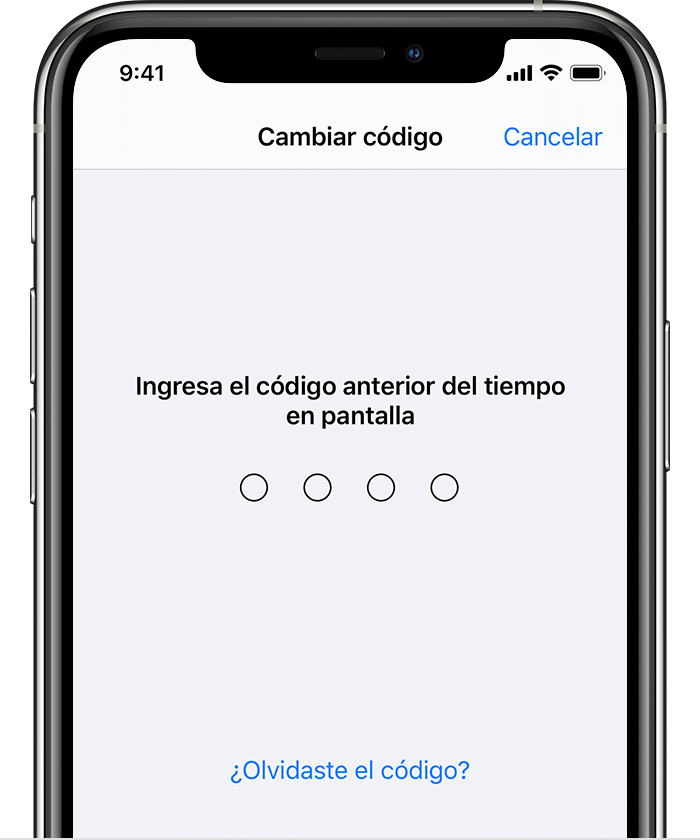
En una Mac
Si activaste Compartir entre dispositivos, el nuevo código de Tiempo en pantalla se actualizará de forma automática en esos dispositivos después de restablecerlo.
Si aún tienes problemas para restablecer el código del Tiempo en pantalla, comunícate con el Soporte técnico de Apple.
Cómo restablecer el código de Tiempo en pantalla del dispositivo de tu hijo
Si usas Compartir en familia para administrar una cuenta para niños, las opciones de restablecimiento de código no estarán disponibles en su dispositivo. Sigue los pasos que se indican a continuación en el dispositivo del representante de la familia para restablecer el código de Tiempo en pantalla de tu hijo.
En un iPhone, iPad o iPod touch
En una Mac
Si activaste Compartir entre dispositivos, el nuevo código de Tiempo en pantalla se actualizará de forma automática en esos dispositivos después de restablecerlo.
Si aún tienes problemas para restablecer el código del Tiempo en pantalla, comunícate con el Soporte técnico de Apple.
Si olvidaste el código del Tiempo en pantalla
Obtén información sobre cómo restablecer tu código si lo olvidaste.
Si olvidaste tu código de Tiempo en pantalla o el de un miembro de tu grupo de Compartir en familia, sigue los pasos que se indican a continuación. En cambio, si olvidaste el código para desbloquear tu iPhone, iPad o iPod touch, o recibes un mensaje en el que se indica que el dispositivo está desactivado, sigue estos pasos.
Cómo restablecer el código de Tiempo en pantalla de tu dispositivo personal
Sigue los pasos que se indican a continuación para cambiar el código de Tiempo en pantalla en un iPhone, un iPad, un iPod touch o una Mac.
En un iPhone, iPad o iPod touch
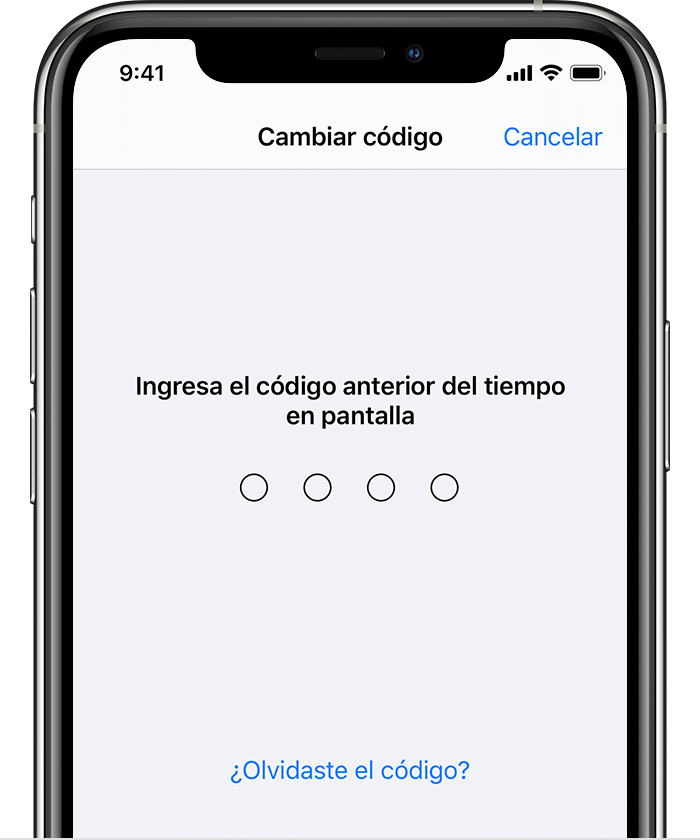
En una Mac
Si activaste Compartir entre dispositivos, el nuevo código de Tiempo en pantalla se actualizará de forma automática en esos dispositivos después de restablecerlo.
Si aún tienes problemas para restablecer el código del Tiempo en pantalla, comunícate con el Soporte técnico de Apple.
Cómo restablecer el código de Tiempo en pantalla del dispositivo de tu hijo
Si usas Compartir en familia para administrar una cuenta para niños, las opciones de restablecimiento de código no estarán disponibles en su dispositivo. Sigue los pasos que se indican a continuación en el dispositivo del representante de la familia para restablecer el código de Tiempo en pantalla de tu hijo.
En un iPhone, iPad o iPod touch
En una Mac
Si activaste Compartir entre dispositivos, el nuevo código de Tiempo en pantalla se actualizará de forma automática en esos dispositivos después de restablecerlo.
Si aún tienes problemas para restablecer el código del Tiempo en pantalla, comunícate con el Soporte técnico de Apple.
Codigo de Restrinciones